- Na sandbox, selecione Modelos.
- Em Modelos de projeto, crie ou edite um modelo de projeto.
- Para criar um novo modelo de projeto, selecione Novo Modelo de Projeto.
- Para editar um modelo de projeto, selecione um modelo existente.
O modelo do projeto é aberto no editor de modelos de sandbox. Um novo modelo de projeto tem um roteiro vazio com uma única fase. Um modelo de projeto existente tem um roteiro completo que você pode editar.
- Desenvolva ou edite o roteiro adicionando fases, pastas e ferramentas para combinar com a metodologia que você deseja que os usuários sigam.
- Salve o modelo para carregá-lo no repositório.
Exemplo de criação de um modelo de projeto que tenha fases personalizadas
Crie um modelo de projeto para refletir a metodologia IDEAA, que inclui as fases Iniciar, Diagnosticar, Estabelecer, Agir e Aprender.
Observação
Para evitar que este exemplo afete o site ao vivo, descarte quaisquer alterações antes de sair da sandbox.
- Na sandbox, selecione Modelos.
- Selecione Novo Modelo de Projeto.
- No editor de modelos da sandbox, clique com o botão direito do mouse em Roteiro, escolha Renomear e insira Iniciar.
- Clique com o botão direito do mouse na fase e, em seguida, escolha Inserir Fase. Adicione mais quatro fases e nomeie-as comoDiagnósticar, Estabelecer, Agir, Aprender.
- Às fases, adicione ferramentas, formulários e, opcionalmente, pastas. O modelo completo pode parecer com a imagem a seguir.
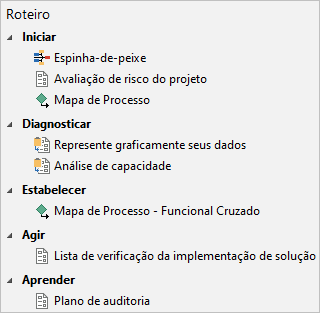
- Depois de completar o modelo, escolha .
- Selecione Navegar.
- Na caixa de diálogo Salvar modelo, digite o nome IDEAA Projecto.
- Salve o modelo para carregá-lo no repositório.
- Verifique se o novo modelo aparece na lista de modelos do projeto. Você pode ter que atualizar a sandbox.
Exemplo de edição de um modelo de projeto para disponibilizar um novo campo de dados a todos os usuários
Adicione o campo de dados de valor único, Consciência Organizacional, ao Gráfico do projeto, que é um formulário de gestão.
Observação
Para evitar que este exemplo afete o site ao vivo, descarte quaisquer alterações antes de sair da sandbox.
- Na sandbox, selecione Modelos.
- Em Formulário de gerenciamento, selecione Gráfico do projeto. O formulário é aberto no editor de modelos da sandbox.
- Em Avaliação de Projetos, adicione um controle Suspenso.
- Na célula vazia da seção, digite o rótulo de campo de dados Consciência Organizacional.
- Na célula vazia abaixo da etiqueta de campo, insira um controle Suspenso.
- Insira o nome de controle sem espaços, ConsciênciaOrganizacional.
- Conecte o controle suspenso ao campo de lista chamado Consciência Organizacional.
- Na caixa de diálogo Propriedades da lista suspensa, selecione Conectar o controle de formulário a um campo de dados e, em seguida, clique em Selecionar campo de dados.
- Na caixa de diálogo Configuração de conexão de dados, expanda Resumo do Projeto e selecione Consciência Organizacional.
- Clique em OK em cada caixa de diálogo.
- Salve o modelo para carregá-lo no repositório.
O campo de dados de Consciência Organizacional já está disponível no Gráfico do projeto. Como o formulário de gestão Gráfico do projeto é um formulário de gerenciamento, o novo campo de dados está disponível em todos os modelos de projeto que tem um Gráfico do projeto. Para obter mais informações sobre as formulário de gerenciamento, vá para Atualizar formulários de gerenciamento.
